Publicitate
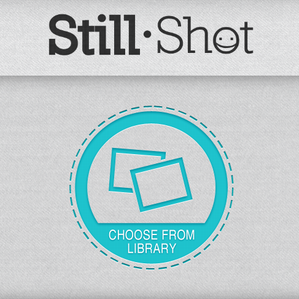 Înregistrezi multe videoclipuri cu iPhone? Ultimele versiuni ale dispozitivului pot înregistra videoclipuri în 1080P, așa că dacă nu ești, îți lipsește una dintre cele mai frumoase caracteristici ale dispozitivului tău. Când lucrurile mișto se întâmplă în lume, vrei să le transformi în amintiri, iar unul dintre cele mai bune moduri de a face acest lucru este să faci un videoclip.
Înregistrezi multe videoclipuri cu iPhone? Ultimele versiuni ale dispozitivului pot înregistra videoclipuri în 1080P, așa că dacă nu ești, îți lipsește una dintre cele mai frumoase caracteristici ale dispozitivului tău. Când lucrurile mișto se întâmplă în lume, vrei să le transformi în amintiri, iar unul dintre cele mai bune moduri de a face acest lucru este să faci un videoclip.
Acestea fiind spuse, ce se întâmplă dacă a existat un moment particular în videoclip pe care ai dori să-l creezi într-o imagine? Poate s-a întâmplat ceva minunat în timp ce schiați sau jucați baschet pe care v-ar plăcea să îl aveți ca poză pe Facebook, dar ați înregistrat doar un videoclip. Cum poți să iei acest videoclip și să-l faci într-o fotografie?
Procesul este de fapt foarte ușor, atât timp cât aveți StillShot instalat pe dispozitiv. Vă permite să alegeți orice cadru dintr-un videoclip și să le transformați într-o fotografie.
Cum se utilizează StillShot
Folosirea StillShot este incredibil de ușoară. Evident, primul pas este achiziționarea aplicației de la
iTunes App Store. Acesta vă va stabili 0,99 USD, dar dacă sunteți o persoană care realizează multe videoclipuri, acesta este un preț demn de plătit.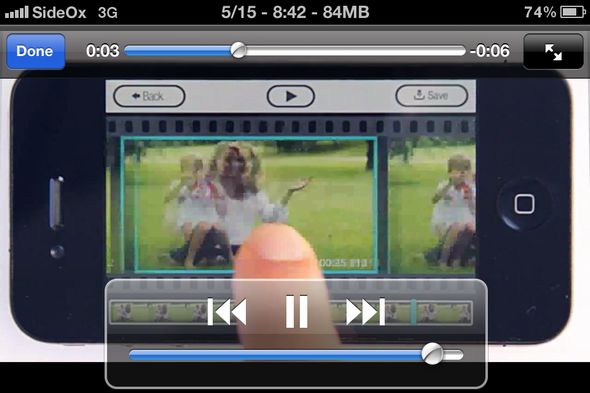
Când deschideți aplicația pentru prima dată, există un videoclip util care explică modul în care funcționează StillShot. Are doar nouă secunde, deci nu este conceput pentru a fi un tutorial, ci este doar o scurtă introducere în ceea ce face aplicația. Dacă doriți să vedeți din nou videoclipul în orice moment, atingeți simplu butonul cu simbolul de redare din partea de jos a ecranului.
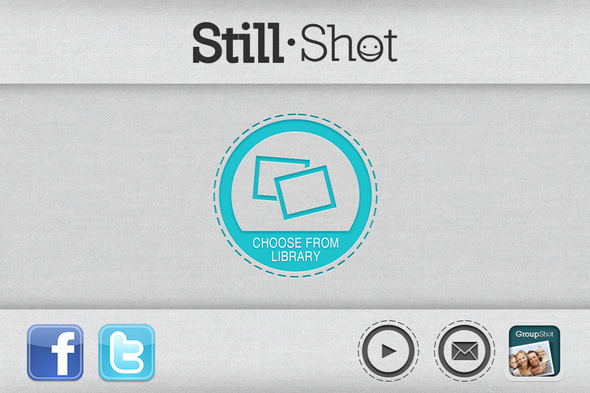
Când sunteți gata să creați prima imagine, atingeți albastru „Alege din biblioteca”Butonul din mijlocul ecranului.
![Utilizați StillShot pentru a crea o fotografie din videoclipurile dvs. [iPhone] Stillshot 5](/f/828fd9ffde4e692b5f43147b146f247a.png)
StillShot vă va duce la rulajul camerei dvs., unde puteți selecta videoclipul din care doriți să extrageți o fotografie. Faceți clic pe videoclip și aplicația va dura o secundă sau două pentru a analiza videoclipul și pentru a-l separa frame-by-frame, astfel încât să puteți alege piesa specială pe care doriți să o utilizați pentru imaginea dvs.
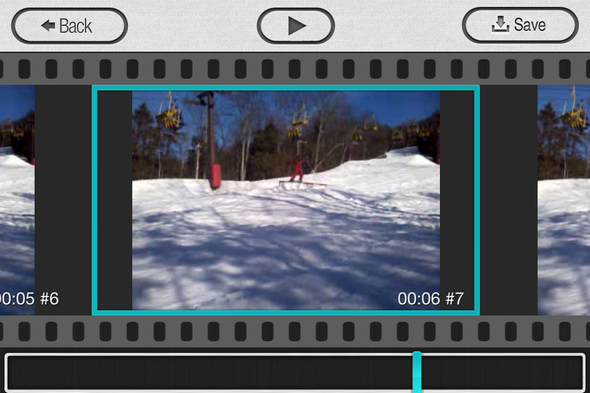
Există trei opțiuni pentru navigarea în jurul videoclipului dvs. pentru a alege ce va deveni în cele din urmă fotografia dvs. Puteți apăsa redare în partea de sus a ecranului și va reda videoclipul ca în mod normal. De asemenea, puteți trage bara în partea de jos, ceea ce vă permite să derulați video rapid. În cele din urmă, puteți utiliza mijlocul pentru a trage fiecare cadru. Aceasta este cea mai precisă metodă pentru a vă deplasa prin videoclip.
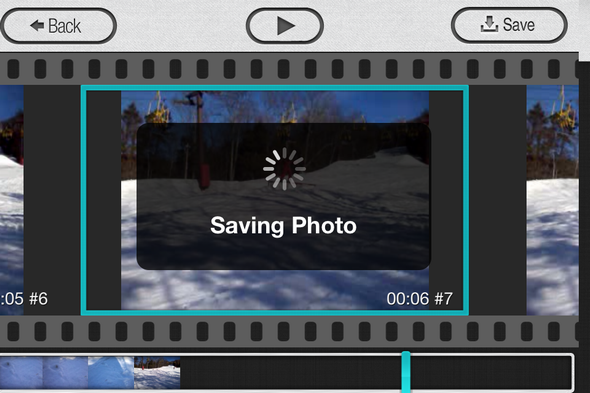
Când în cele din urmă decideți ce cadru doriți ca imagine, faceți clic pe „SalvațiButonul ”și fotografia dvs. vor fi exportate în rola camerei dvs.

Pe ultima pagină a procesului de creare a fotografiilor este locul în care vei ajunge să-ți vezi imaginea și să o împarți cu Facebook și Twitter. Pentru a-l împărtăși cu una dintre aceste rețele de socializare, trebuie doar să atingeți butonul și acesta va fi trimis pentru ca toți prietenii să o poată vedea.
Concluzie
Această aplicație face un lucru și o face bine. Dacă aveți un videoclip și doriți să luați o bucată mică din el și să îl transformați într-o fotografie, aceasta este aplicația perfectă pentru dvs. Procesul literal nu a putut fi mai eficient. Luați această aplicație pentru o rotire și nu veți fi dezamăgiți.
Ați încercat această aplicație? Cum ți-a plăcut? Spuneți-ne în comentarii.
Dave LeClair adoră jocurile pe consolă, PC, mobil, handheld și orice dispozitiv electronic capabil să le joace! El gestionează secțiunea Oferte, scrie articole și lucrează în spatele scenei la MakeUseOf.


